
![]() આ સુવિધાઓ ફક્ત માનક અને વ્યવસાયિક પ્રોગ્રામ ગોઠવણીમાં જ ઉપલબ્ધ છે.
આ સુવિધાઓ ફક્ત માનક અને વ્યવસાયિક પ્રોગ્રામ ગોઠવણીમાં જ ઉપલબ્ધ છે.
![]() અહીં આપણે શીખ્યા
અહીં આપણે શીખ્યા ![]() શરતી ફોર્મેટિંગ માટે ફોન્ટ બદલો . અને અગાઉ બદલાયેલ છે
શરતી ફોર્મેટિંગ માટે ફોન્ટ બદલો . અને અગાઉ બદલાયેલ છે ![]() સૌથી વધુ ચૂકવણી કરનારા ગ્રાહકોને પ્રકાશિત કરવા માટે સેલ પૃષ્ઠભૂમિ .
સૌથી વધુ ચૂકવણી કરનારા ગ્રાહકોને પ્રકાશિત કરવા માટે સેલ પૃષ્ઠભૂમિ .

ચાલો હવે કોષ્ટકમાં મૂલ્યોને વિઝ્યુઅલાઈઝ કરવા માટે ચાર્ટનો ઉપયોગ કરવાનો પ્રયાસ કરીએ જે અલગ છે. આ કરવા માટે, મોડ્યુલમાં "દર્દીઓ" કૉલમ માટે "કુલ ખર્ચ" સેલનો રંગ બદલવાને બદલે, ચાલો આખો ચાર્ટ એમ્બેડ કરવાનો પ્રયાસ કરીએ. આ કરવા માટે, આપણે પહેલાથી જ જાણતા આદેશ પર જઈએ છીએ "શરતી ફોર્મેટિંગ" .
![]() કૃપા કરીને વાંચો કે તમે શા માટે સૂચનાઓને સમાંતરમાં વાંચી શકશો નહીં અને દેખાતી વિંડોમાં કાર્ય કરી શકશો.
કૃપા કરીને વાંચો કે તમે શા માટે સૂચનાઓને સમાંતરમાં વાંચી શકશો નહીં અને દેખાતી વિંડોમાં કાર્ય કરી શકશો.
' કલર સ્કેલ ' નિયમને હાઇલાઇટ કરો અને ' એડિટ ' બટન પર ક્લિક કરો.
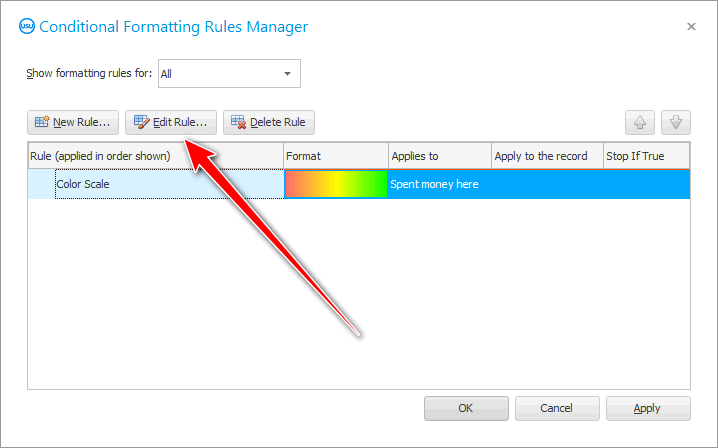
' ડેટા પેનલ દ્વારા તેમના મૂલ્યોના આધારે તમામ કોષોને ફોર્મેટ કરો ' નામની વિશેષ અસર પસંદ કરો.
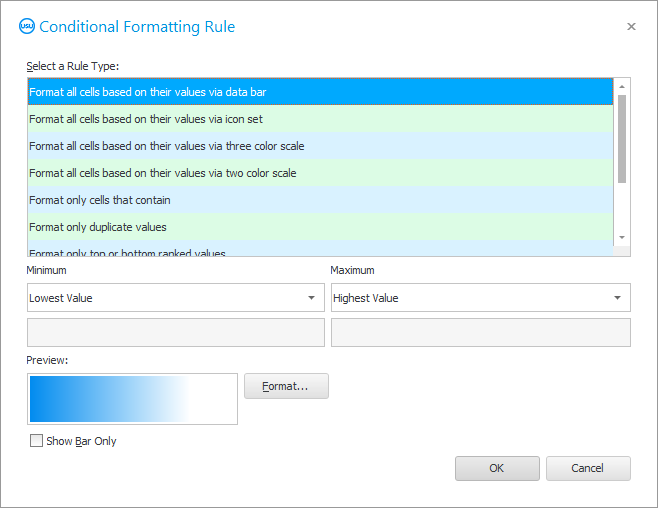
જ્યારે તમે આ સ્પેશિયલ ઇફેક્ટ લાગુ કરો છો, ત્યારે પસંદ કરેલ કૉલમમાં એક આખો ચાર્ટ દેખાશે, જે બતાવશે કે દરેક ક્લાયન્ટે તમારા ક્લિનિકમાં અન્ય દર્દીઓ કરતાં કેટલા પૈસા બાકી રાખ્યા છે.

ચાર્ટ બાર જેટલો લાંબો છે, ક્લિનિક માટે ક્લાયંટ તેટલું જ મહત્વપૂર્ણ છે.
ચાર્ટ ફોર્મેટ બદલવું શક્ય છે.
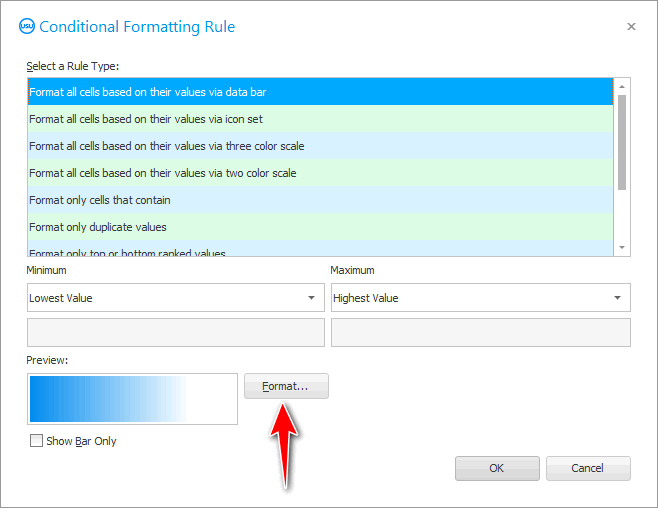
તમે માત્ર ચાર્ટનો રંગ બદલી શકતા નથી, પરંતુ તમે નકારાત્મક મૂલ્યો માટે અલગ રંગ પણ અસાઇન કરી શકો છો.

અમારા કિસ્સામાં, તે દર્દીઓ કે જેમને ક્લિનિકે સેવાઓ માટે ચૂકવણી તરીકે લીધેલા કરતાં વધુ પૈસા પરત કર્યા છે તેઓને અલગ રંગમાં પ્રકાશિત કરવામાં આવશે. ઉદાહરણ તરીકે, આ ત્યારે થઈ શકે છે જ્યારે નુકસાની માટે ચૂકવવામાં આવેલી રકમ સેવાની કિંમત કરતાં વધુ હોય.
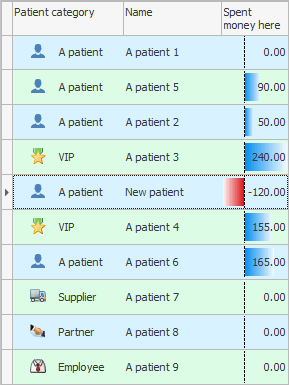

![]() વિશે વાંચો
વિશે વાંચો ![]() રેન્ક મૂલ્યો .
રેન્ક મૂલ્યો .
અન્ય મદદરૂપ વિષયો માટે નીચે જુઓ:
![]()
યુનિવર્સલ એકાઉન્ટિંગ સિસ્ટમ
2010 - 2024